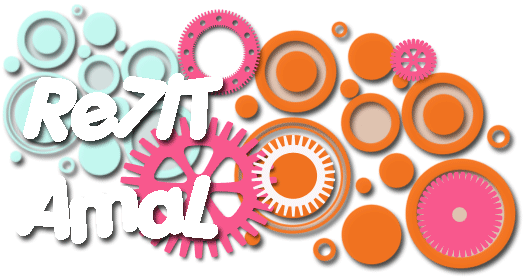باللون الأسود ، ثم قم برسم دائرة بأداة

و فليكن لونها بالأبيض في شفيفة ( Layer) جديدة ، لا تعط الدائرة شكلاً دائريا مستويا بل إجعله أقرب إلى البيضاوي كما هو موضح بهذه الصورة :

الخطوة الثانية تتم بالضغط على CTRL و النقر على الشفيفة ( Layer ) الخاصة بالدائرة ، ثم توجه إلى Select > Modify > Contract و أدخل القيمة 20 ، ثم إضغط على زر Delete لحذف الجزء الداخلي من الدائرة.

بعد ذلك ، عليك بتدوير الشكل عن طريق Edit > Transform > Distort ، ليس من الضروري أن يكون الشكل كما في الصورة ، و لكن من المفضل عمل ذلك .

مرة أخرى ، قم بالضغط على Ctrl و تحديد الشفيفة الخاصة بالحلقة ، ثم إختر Select > Modify > Contract و أدخل الرقم 1 بكسل ، بعد ذلك ، عد إلى Select > Modify > Feather و أدخل الرقم 10 بكسل .

الخطوة التالية ، هي حذف اجزاء من الصورة بالضغط على زر Delete مرتين بكل بساطة.

الآن إلى الخطوة القبل الأخيرة ، و هي تكرير الحلقة لإنتاج شكل رائع ، قم الآن بمضاعفة الشفيفة عدة مرات ، مع تغيير كلٍ من الإتجاه ، و الزاوية ، و الشفافية ( Opacity )، و يمكنك إضافة بعض الفلاتر من مجموعة Blur ، و قم بالنهاية بدمج جميع شفائف الحلقات في شفيفة واحدة ( دون الخلفية السوداء ) ، قم بمحاولة عمل شكل مقارب لهذا الشكل بطريقتك :

الآن يمكنك إضافة الألوان لهذا الشكل ، عن طريق تحديد اللير ثم الملأ بالألوان ، او الطريقة الأخرى الأسهل و هي إضافة لير جديد و عمل تدرج ثم تحويل نوع الشفيفة إلى ( Color ) و هذا هو الناتج النهائي :

كما يمكنك إستعمال لير Color Balance عن طريق التوجه Layer > New Adjustment Layer > Color Balance و قم بتوجيه الأعمدة بالطريقة التي يمكنك بها الحصول على أفضل تشكيلة من الألوان.
هذا الدرس مترجم من newtutorials.com .
نهاية الدرس